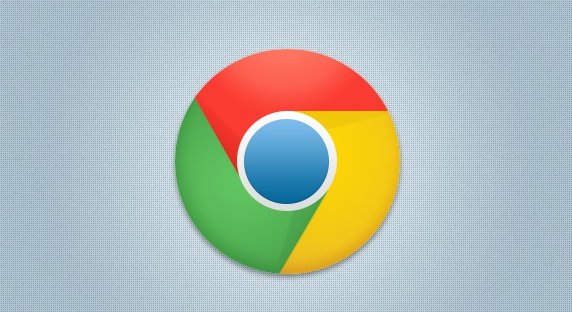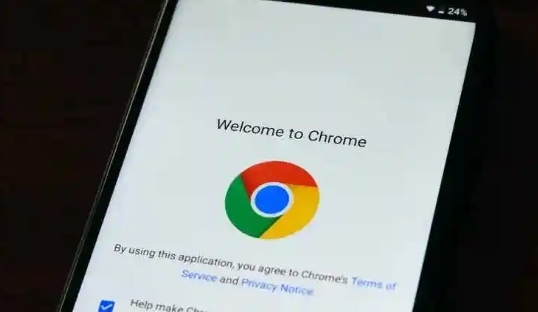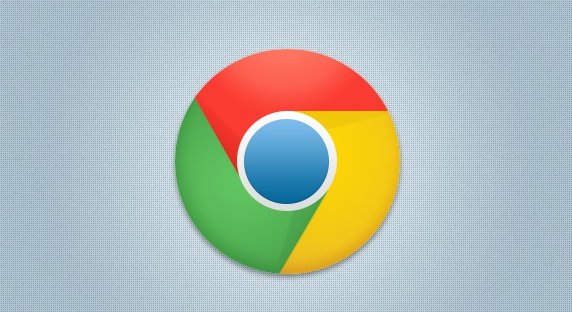
以下是谷歌浏览器下载安装包缓存管理与优化方法:
一、缓存位置查找
1. Windows系统:谷歌浏览器在Windows系统中的缓存通常存放在以下路径:`C:Users[你的用户名]AppDataLocalGoogleChromeUser DataDefaultCache`。其中,“[你的用户名]”是你的电脑登录用户名。你可以通过资源管理器直接进入该路径查看缓存文件。但要注意,在操作过程中不要随意删除其他文件,以免影响浏览器的正常使用。
2. Mac系统:在Mac系统中,谷歌浏览器的缓存路径一般为`/Users/[你的用户名]/Library/Application Support/Google/Chrome/Default/Cache`。你可以使用Finder前往该路径,查看缓存文件。同样,要小心操作,避免误删重要文件。
3. Linux系统:对于Linux系统,缓存位置可能因发行版和安装方式的不同而有所差异。一般来说,可能在`/home/[你的用户名]/.config/google-chrome/Default/Cache`目录下。可以通过终端命令(如`cd`命令)进入该目录查看缓存文件。
二、手动
清理缓存
1. 通过浏览器设置清理:打开谷歌浏览器,点击右上角的三个点图标,选择“设置”。在设置页面中,找到“隐私和安全”部分,点击“清除浏览数据”。在弹出的窗口中,可以选择要清除的缓存类型,如“缓存的图片和文件”,还可以选择清除的时间范围,如“全部时间”。点击“清除数据”按钮,即可清理
浏览器缓存,这也会同时清理下载安装包相关的缓存。
2. 直接
删除缓存文件夹:在找到缓存文件夹后,可以直接删除其中的文件来清理缓存。但这种方法需要谨慎使用,因为如果浏览器正在使用这些缓存文件,直接删除可能会导致浏览器出现异常。一般建议在关闭浏览器后再进行此操作。删除后,再次打开浏览器时,会自动重新生成缓存文件夹,但之前缓存的下载安装包信息就会丢失。
三、缓存优化设置
1. 调整缓存大小:在谷歌浏览器的设置中,虽然没有直接设置缓存大小的选项,但可以通过一些间接的方式来影响缓存的使用。例如,在“设置”页面的“高级”选项中,找到“系统”部分,可以设置浏览器使用磁盘空间的情况。如果磁盘空间充足,可以适当增加浏览器可用的磁盘空间,这样可能会增加缓存的容量,有助于更好地存储下载安装包等文件。
2. 利用第三方工具管理缓存:有一些第三方工具可以帮助管理谷歌浏览器的缓存,如CCleaner等。这些工具可以更方便地清理浏览器缓存,包括下载安装包缓存,并且可以设置自动清理的任务,避免缓存过多占用磁盘空间。但在使用第三方工具时,要选择可靠、知名的工具,以免下载到恶意软件,对电脑安全造成威胁。
四、更新浏览器版本:谷歌浏览器会不断更新,新版本可能会对缓存管理进行优化。定期检查并更新浏览器版本,可以获得更好的缓存管理机制,提高浏览器的性能和下载安装包的缓存效率。在浏览器的设置中,通常会有
自动更新的选项,可以确保浏览器及时更新到最新版本。